
Instagram တွင်ထုတ်ဝေသောဓာတ်ပုံသို့မဟုတ်ဗွီဒီယိုများကိုထုတ်ဝေသောအသုံးပြုသူများကိုပြသရန်တည်နေရာအချက်အလက်များကို post နှင့်ချိတ်ဆက်နိုင်သည်။ Snapshot သို့ Geolocation မည်သို့ထည့်သွင်းရမည်နည်း, ၎င်းကိုဆောင်းပါးတွင်ဆွေးနွေးပါမည်။
Geolocation သည်မြေပုံပေါ်ရှိတည်နေရာအတိအကျကိုပြသသည့်နေရာကိုနှိပ်ခြင်းဖြင့်တည်နေရာအမှတ်အသားဖြစ်သည်။ စည်းမျဉ်းတစ်ခုအနေဖြင့်လိုအပ်ပါက tags များတွင် tags များကိုအသုံးပြုသည်။
- ဘယ်ပုံတွေသို့မဟုတ်ဗွီဒီယိုရိုက်ချက်ကိုပြသထားပြီး,
- တည်နေရာအားဖြင့်ရုပ်ပုံများနှင့်အတူရုပ်ပုံများ,
- ပရိုဖိုင်းကိုမြှင့်တင်ရန် (သင်ဂရုတစိုက်တွင်လူကြိုက်များသောနေရာကိုသင်ထည့်သွင်းပါကလျှပ်စစ်ဓာတ်အားပိုများသည်အသုံးပြုသူများကိုတွေ့ရလိမ့်မည်။
ဓာတ်ပုံသို့မဟုတ်ဗွီဒီယိုထုတ်ဝြေခင်းလုပ်ငန်းစဉ်တွင်နေရာတစ်ခုထည့်ပါ
- စည်းကမ်းအရအသုံးပြုသူများအနေဖြင့်အသုံးပြုသူများသည် post အသစ်တစ်ခုကိုထုတ်ဝေခြင်းလုပ်ငန်းစဉ်တွင်ဂျီ ometric မေတြီထည့်ပါ။ ထိုသို့ပြုလုပ်ရန် Instagram Central ခလုတ်ကိုနှိပ်ပါ, ပြီးနောက်သင်၏စမတ်ဖုန်းပေါ်တွင်စုဆောင်းခြင်းမှဓာတ်ပုံ (ဗွီဒီယို) ကိုရွေးပါသို့မဟုတ် device camera ကိုချက်ချင်းရိုက်ကူးပါ။
- သင်၏ဆုံးဖြတ်ချက်ဖြင့်လျှပ်တစ်ပြက်တည်းဖြတ်ပါ, ပြီးနောက်နောက်ထပ်သွားပါ။
- နောက်ဆုံးထုတ်ဝေသည့် 0 င်းဒိုးတွင် "specify place" ခလုတ်ကိုနှိပ်ပါ။ လျှောက်လွှာသည်သင်နှင့်အနီးဆုံးနေရာတစ်ခုကိုရွေးချယ်ရန်အဆိုပြုလိမ့်မည်။ လိုအပ်ပါကလိုချင်သောဂျီသြမေတြီကိုရှာဖွေရန်ရှာဖွေရေးဘားကိုသုံးပါ။
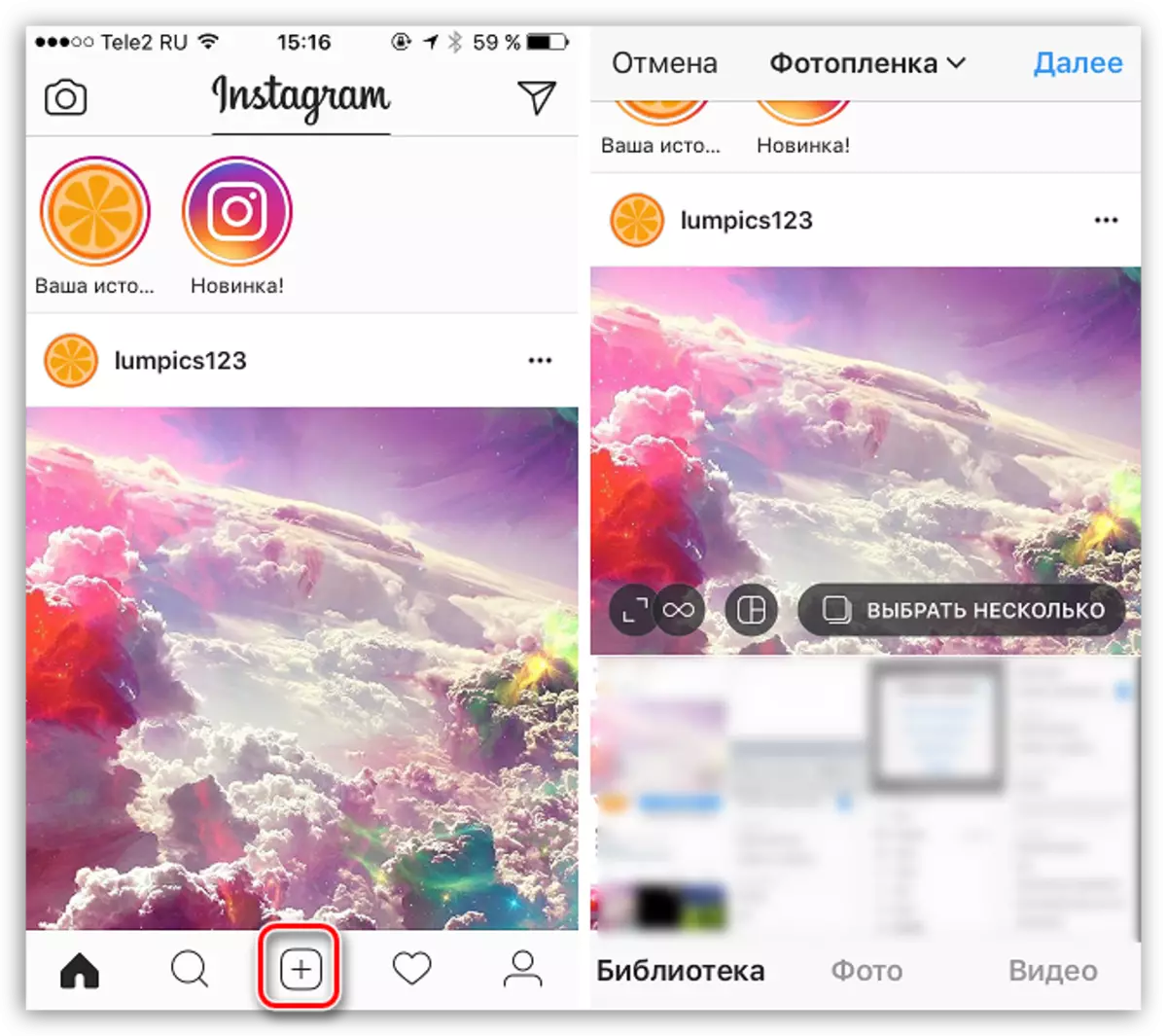
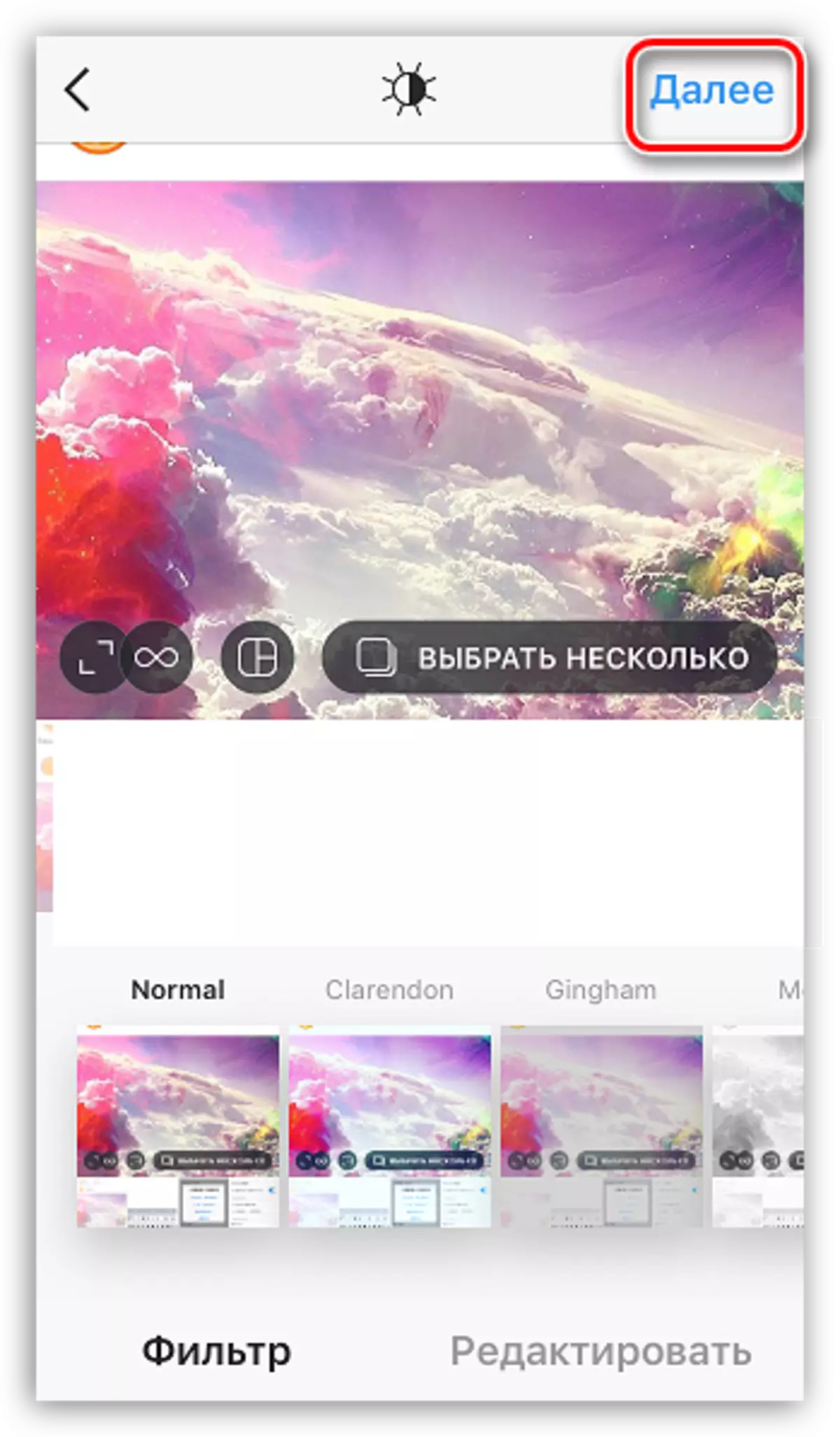
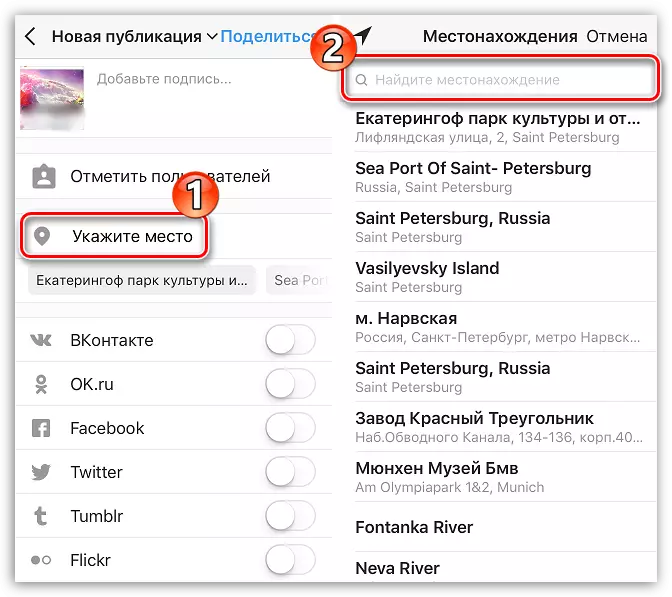
တံဆိပ်ကိုထည့်သွင်းထားပါတယ်, ဒါကြောင့်သင်ပို့စ်၏ထုတ်ဝေမှုကိုသင်သာဖြည့်စွက်နိုင်သည်။
ပုံနှိပ်ထုတ်ဝေထားသော post တစ်ခုနေရာတစ်ခုထည့်ပါ
- Instagram တွင် Snapshot ကိုထုတ်ဝေပြီးပါပြီဖြစ်သည့်အခါသင်တည်းဖြတ်စဉ်အတွင်းဂျီ ometric မေတြီထည့်ရန်အခွင့်အရေးရှိသည်။ ဤသို့ပြုလုပ်ရန်သင်၏ပရိုဖိုင်း၏စာမျက်နှာကိုဖွင့်ရန်ညာဘက် tab သို့သွားပါ, ပြီးနောက်တည်းဖြတ်မည့်လျှပ်တစ်ပြက်ကိုရှာပြီးရွေးချယ်ပါ။
- Troyaty ခလုတ်တစ်လျှောက်ညာဘက်အပေါ်ထောင့်ကိုနှိပ်ပါ။ drop-down စာရင်းတွင် "ပြောင်းလဲမှု" ကိုရွေးပါ။
- "Add Place" ကိုချက်ချင်းနှိပ်ပါ။ နောက်လာမည့်လက်ငင်းမျက်နှာပြင်သည် Geometters စာရင်းကိုပြလိမ့်မည်။ သင်လိုချင်သောရှာဖွေမှုကိုသင်ရှာဖွေရန်လိုအပ်သည်။
- အပြောင်းအလဲများကိုသိမ်းဆည်းပါ။ "Finish" ခလုတ်ကိုတလျှောက်ညာဘက်အပေါ်ထောင့်တွင်ကြည့်ပါ။
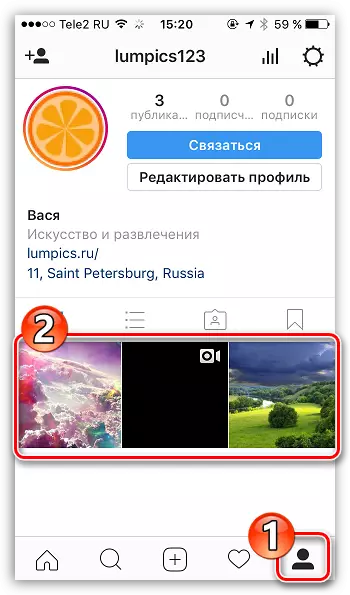
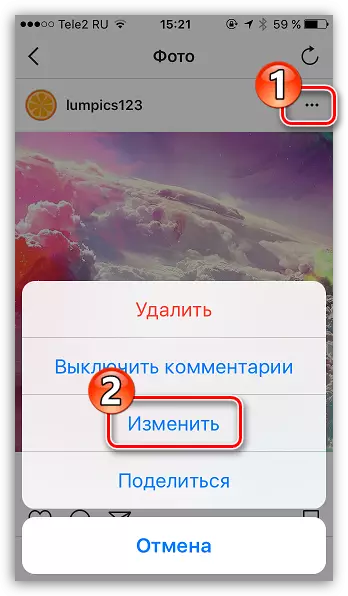
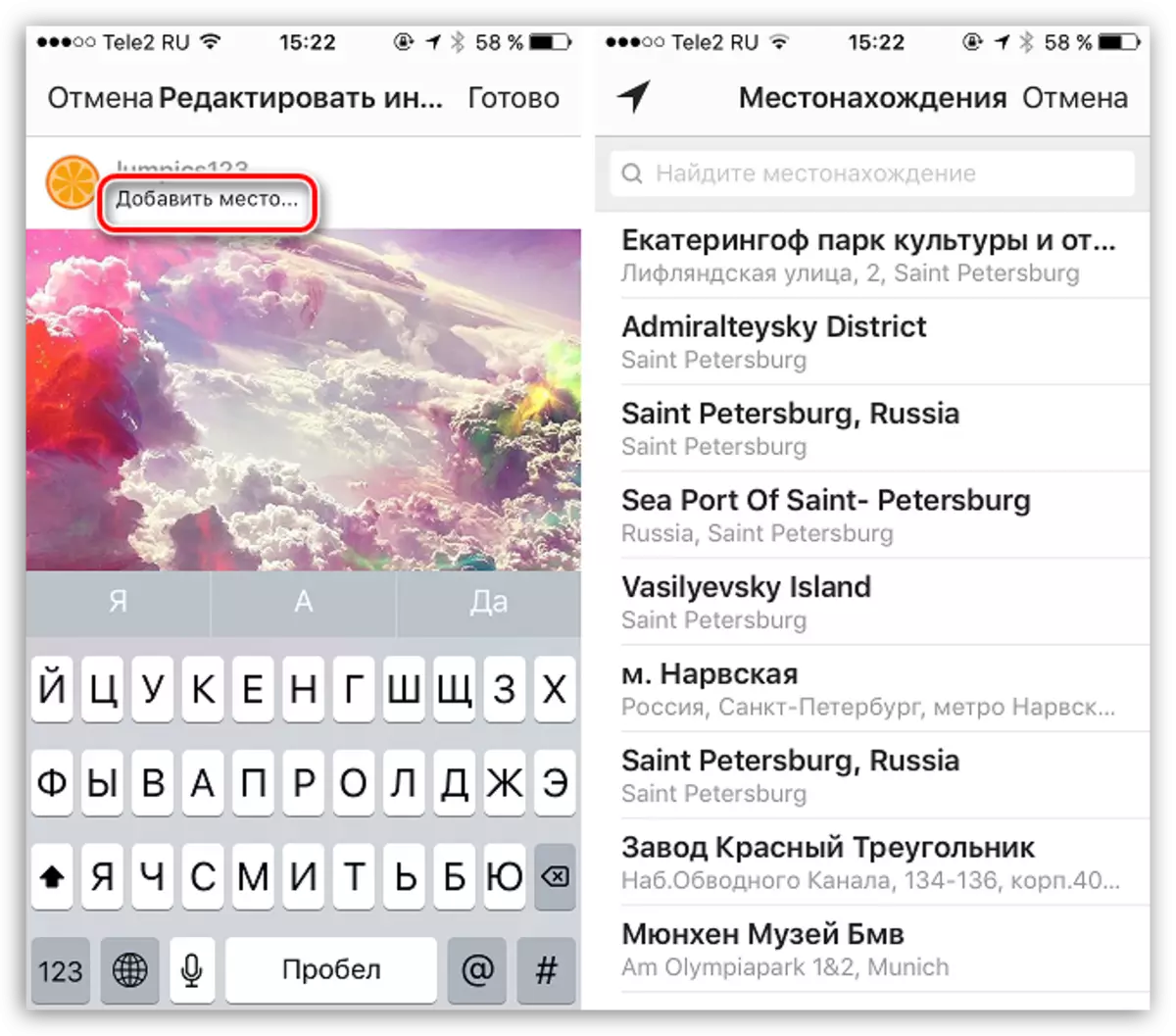
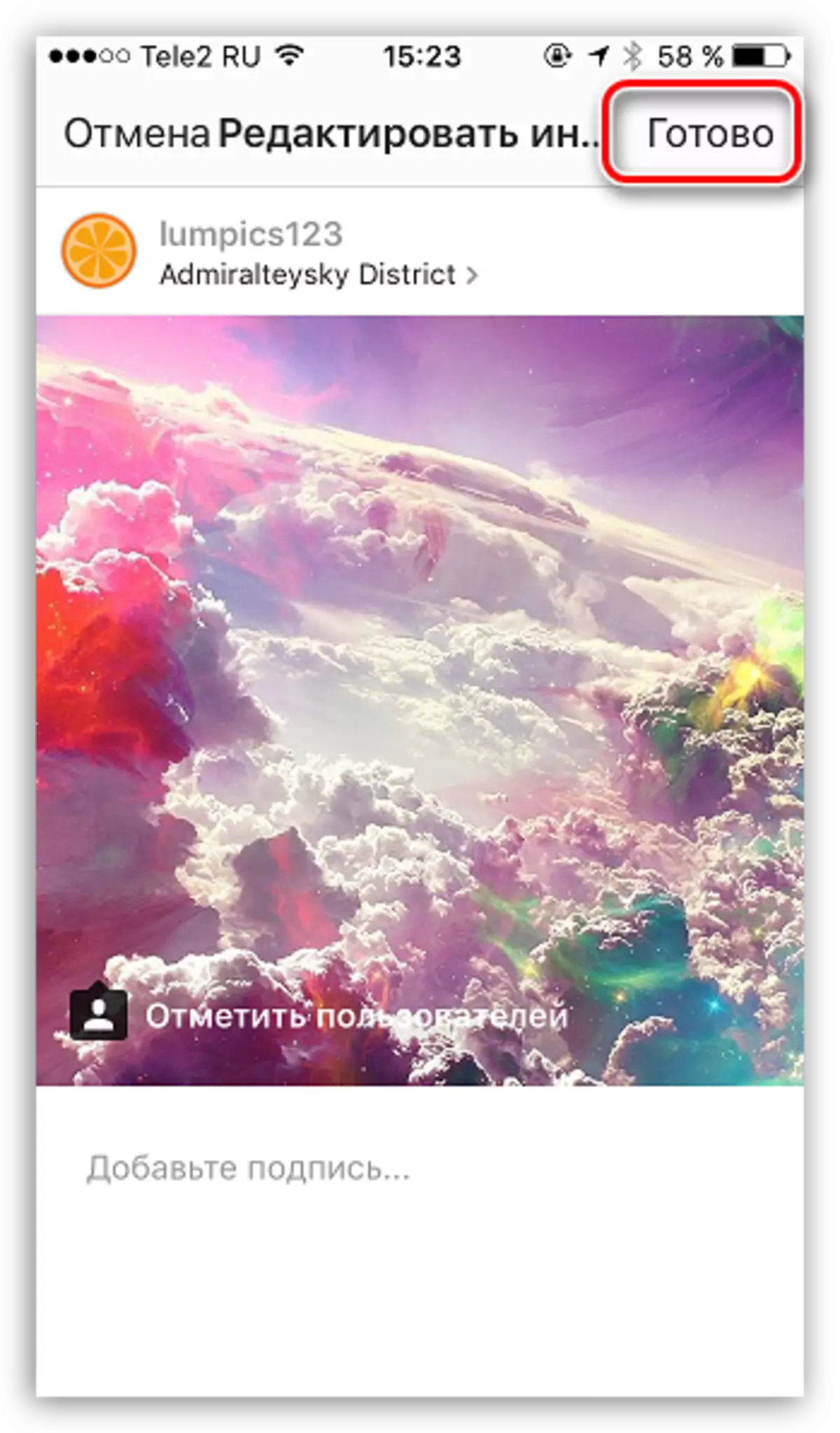
လိုအပ်သောနေရာသည် Instagram တွင်ပျောက်ဆုံးနေသည်ဆိုပါက
အသုံးပြုသူသည်တံဆိပ်ထည့်လိုသောအခါမကြာခဏဖြစ်လေ့ရှိသည်။ သို့သော်မည်သည့်ဂြိုဟ်မျှမရှိပါ။ ဒါကြောင့်ဖန်တီးရမည်ဖြစ်သည်။
အကယ်. သင်သည် Instagram 0 န်ဆောင်မှုကိုအချိန်အကြာကြီးအသုံးပြုနေပြီဆိုပါစို့။ ကံမကောင်းစွာပဲ, ဒီအခွင့်အလမ်းကို 2015 နှစ်ကုန်မှာဖယ်ရှားလိုက်တာ,
- Facebook မှတစ်ဆင့်ကျွန်ုပ်တို့သည်တံဆိပ်ကိုဖွင့်ပြီး instagram ကိုထည့်ပါလိမ့်မည်။ ဤသို့ပြုရန်သင်သည် Facebook application (ဤလုပ်ထုံးလုပ်နည်းသည်အလုပ်မလုပ်ပါက 0 က်ဘ်ဗားရှင်းမှတဆင့်) လိုအပ်လိမ့်မည်။
- လိုအပ်ပါကခွင့်ပြုချက်ကိုလုပ်ဆောင်ပါ။ Facebook application တွင်အဓိကစာမျက်နှာကိုနှိပ်ပြီး "သင်ဘယ်လိုထင်ပါသလား" ခလုတ်ကိုနှိပ်ပါ။ ထို့နောက်လိုအပ်ပါကမက်ဆေ့ခ်ျစာသားကိုရိုက်ထည့်ပြီးတံဆိပ် icon ကိုနှိပ်ပါ။
- "သင်ဘယ်မှာ" ကိုရွေးပါ။ 0 င်းဒိုး၏ထိပ်တွင်အောက်ပါအတိုင်းနောင်တွင်ပထဝီနာအတွက်နာမည်တစ်ခုမှတ်ပုံတင်ရန်လိုအပ်သည်။ အနီးကပ်အောက်တွင်ဖော်ပြထားသော, Add [Name_Metting] "ခလုတ်ကိုနှိပ်ပါ။
- ကဏ္ tags အမျိုးအစားများကိုရွေးချယ်ပါ။ တိုက်ခန်းတစ်ခန်းဖြစ်ပါက "အိမ်" ကိုရွေးချယ်ပါ, ထိုစဉ်က၎င်း၏လုပ်ဆောင်မှုအမျိုးအစားကိုသတ်မှတ်ပါ။
- Search string ထဲသို့ 0 င်ရောက်ခြင်းဖြင့်မြို့ကိုသတ်မှတ်ပါ, ထို့နောက်စာရင်းမှရွေးချယ်ခြင်းကိုရွေးချယ်ပါ။
- နိဂုံးချုပ်အနေဖြင့် "ငါဒီမှာရှိနေတဲ့" ကို toggle switch ကိုဖွင့်ပြီး "Create" ခလုတ်ကိုနှိပ်ပါ။
- "Publish" ခလုတ်ကိုနှိပ်ခြင်းဖြင့်ဂျီသြမေတြီနှင့်အတူ post အသစ်တစ်ခုကိုဖန်တီးမှုကိုဖြည့်စွက်ပါ။
- အဆင်သင့်ဖြစ်ပြီ, ယခုသင်သည် Instagram တွင်ဖန်တီးထားသော Geolocation ကိုသုံးနိုင်သည်။ ဤသို့ပြုလုပ်ရန်, ပို့စ်ကိုထုတ်ဝေခြင်းသို့မဟုတ်တည်းဖြတ်သည့်အချိန်တွင်ဂျီသြမေတဝပ်ကိုရှာဖွေပါ။ ရလဒ်များကသင်၏နေရာကိုပြသသည်။ ပို့စ်၏ဖန်တီးမှုဖြည့်စွက်။
iOS အတွက် Facebook application ကို download လုပ်ပါ
Android အတွက် Facebook app ကို download လုပ်ပါ
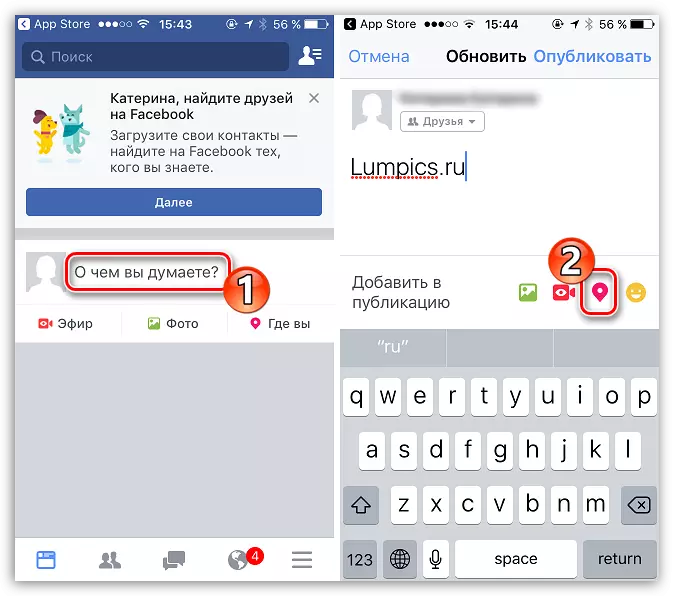
.
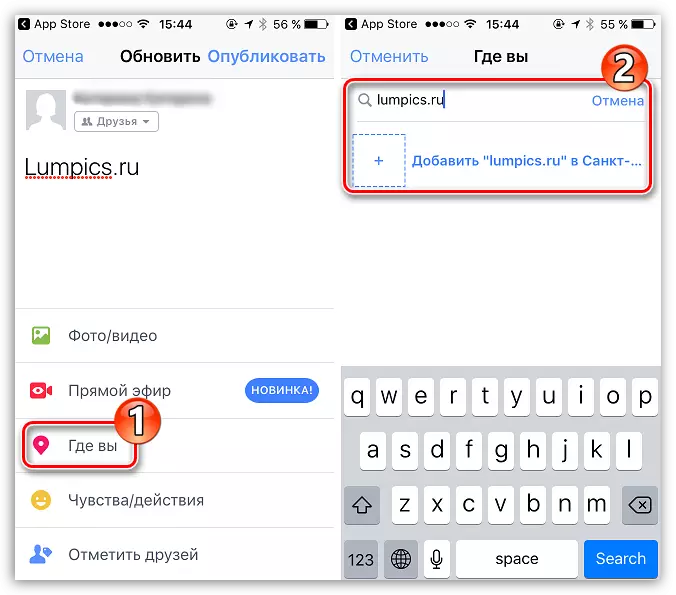
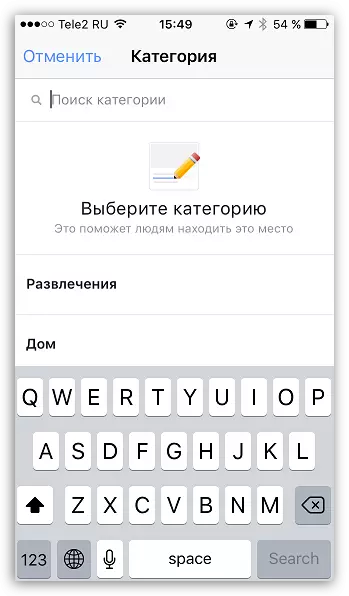
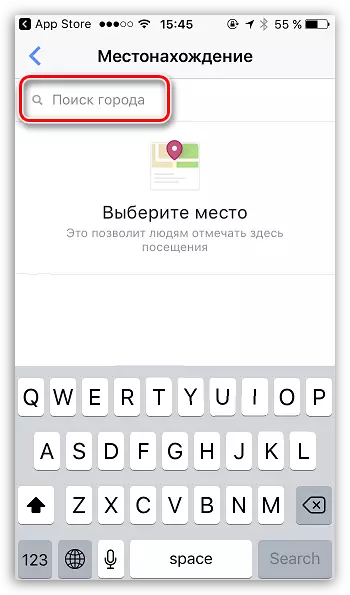
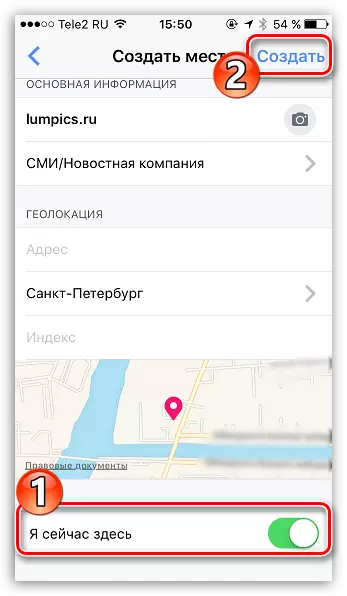
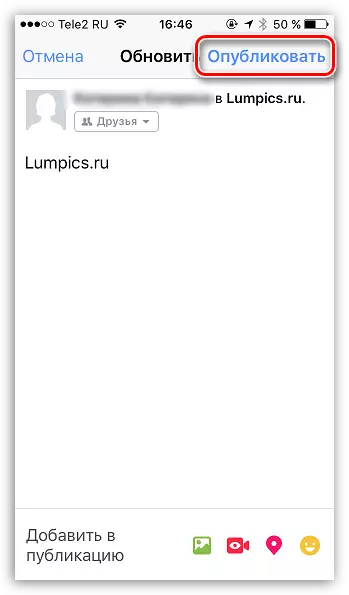
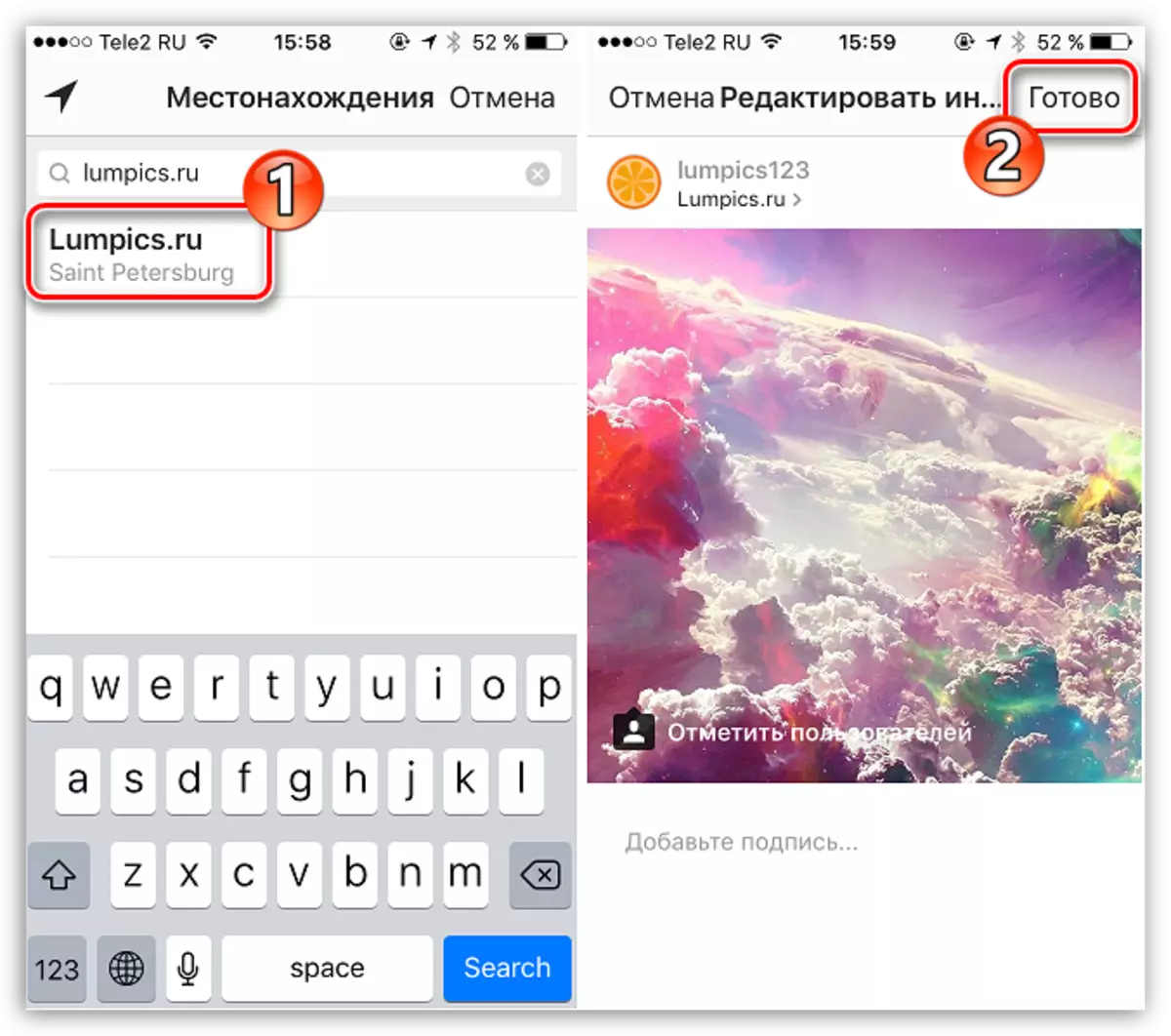
ဒီနေ့အားလုံးပါပဲ
